
Als u onbedoeld de schermgrootte van uw Samsung-tv hebt gewijzigd, hoeft u zich geen zorgen te maken: er zijn meerdere methoden om deze te resetten. Hoewel de afstandsbediening van de tv doorgaans de gemakkelijkste manier is om door de instellingen te navigeren, bestaan er alternatieven voor degenen wiens afstandsbedieningen niet goed werken. Deze gids biedt verschillende effectieve technieken om de schermgrootte van uw Samsung-tv aan te passen zonder dat u afhankelijk bent van een afstandsbediening.
Schermformaat aanpassen met fysieke knoppen op Samsung TV
De meeste Samsung-tv’s zijn uitgerust met fysieke knoppen, hoewel het aantal en type kan variëren op basis van het model. Meestal vindt u knoppen zoals Power , Volume , Channel , Source en Menu . Als uw tv deze bedieningselementen heeft, kunt u de Picture Settings openen via de Menu-knop.
- Zoek de Menu- knop aan de zijkant of achterkant van uw tv.
- Druk op de knop om het menu te openen en navigeer vervolgens met de volume- of kanaalknoppen naar de optie Instellingen .
- Ga naar rechts en selecteer Alle instellingen .
- Selecteer in het menu Instellingen het tabblad Afbeelding en vervolgens Instellingen voor afbeeldingsgrootte .
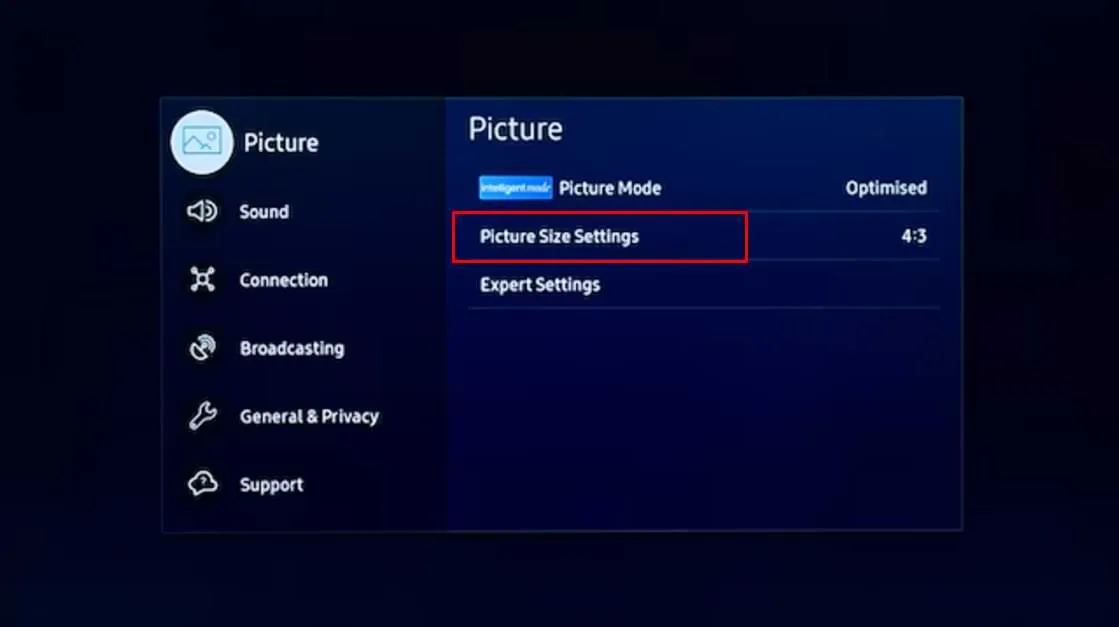
Vanaf daar kunt u de gewenste schermverhouding aanpassen. Als uw model alleen een aan/uit- knop heeft, moet u alternatieve opties verkennen om de schermgrootte aan te passen.
Gebruik van externe apps voor het aanpassen van de schermgrootte
Als uw Samsung-tv beperkte functionaliteit heeft met één enkele knop, overweeg dan om de SmartThings -app te gebruiken, die beschikbaar is om te downloaden in de Google Play Store en Apple App Store . Deze applicatie helpt u om scherminstellingen eenvoudig te beheren.
Voordat u SmartThings gebruikt, moet u ervoor zorgen dat uw Samsung-tv is verbonden met hetzelfde wifi-netwerk als uw mobiele apparaat. Zodra u de app start, hebt u toegang tot de externe interface, waarmee u naar de beeldinstellingen kunt navigeren en de schermgrootte dienovereenkomstig kunt aanpassen.
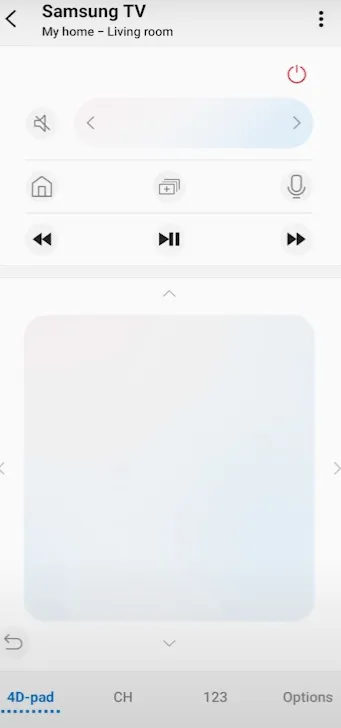
Als alternatief kunnen gebruikers onofficiële IR-afstandsbedieningsapps gebruiken die speciaal zijn ontworpen voor Samsung-tv’s. Deze apps repliceren de functionaliteit van standaardafstandsbedieningen door infraroodsignalen te gebruiken, maar vereisen een Android-telefoon met een IR-blaster . Hier zijn enkele populaire IR-afstandsbedieningsapps die u kunt overwegen:
Start de gekozen IR-afstandsbedieningsapp , volg de installatieprompts en selecteer de lay-out van uw afstandsbediening. Als u klaar bent, navigeert u naar de beeldinstellingen op uw Samsung-tv om de schermgrootte aan te passen.
Het schermformaat wijzigen met een toetsenbord of muis

Een andere effectieve methode om de schermgrootte aan te passen is door een draadloos toetsenbord of muis aan te sluiten op uw Samsung TV. Koppel ze eenvoudig los van een pc en sluit ze aan op de USB-poort van uw TV. Wanneer ze zijn aangesloten, verschijnt er een aanwijzer op het scherm, waarmee u toegang krijgt tot de Instellingen en aanpassingen kunt maken in het gedeelte Beeldinstellingen.


Geef een reactie